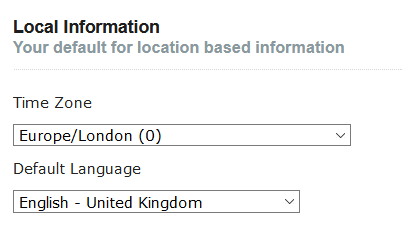Hvad er planlagt levering, og hvordan bruger jeg det?
Lær, hvordan du bruger funktionen Planlagt levering til at sende email-meddelelser til dine deltagere, når deres portrætter er klar til visning.
Planlagt levering erstattede øjeblikkelig levering for alle projekter oprettet fra juli 2020 og fremefter.
Indhold
- Hvornår trækkes der point, når du bruger planlagt levering?
-
Interaktion mellem planlagt levering og 'Dato og klokkeslæt PDF'er frigives til download'
Oversigt: Planlagt levering forklaret
Planlagt levering giver dig mulighed for at give dine deltagere besked via email, når deres portræt er klar til at blive set eller downloadet. Denne email indeholder et link, der giver deltagerne mulighed for at logge ind på deres konto og se deres portræt. Du kan eventuelt vedhæfte deltagerens portræt til mailen.
Planlagt levering konfigureres separat for hvert projekt.
Sådan aktiverer du planlagt levering
Planlagt levering kan kun bruges med nogle portrætter. En liste over understøttede portrætter er tilgængelig på fanen Indstillinger.
Planlagt levering skal være aktiveret, før en deltager udfylder sit spørgeskema.
Efter dette tidspunkt kan indstillingerne for sprog og dato/tid ikke længere opdateres.
- Gå til dit Practitioner Dashboard (klik her for at få fulde instruktioner)
- Vælg "Administrer Projekt" i menuen til venstre.
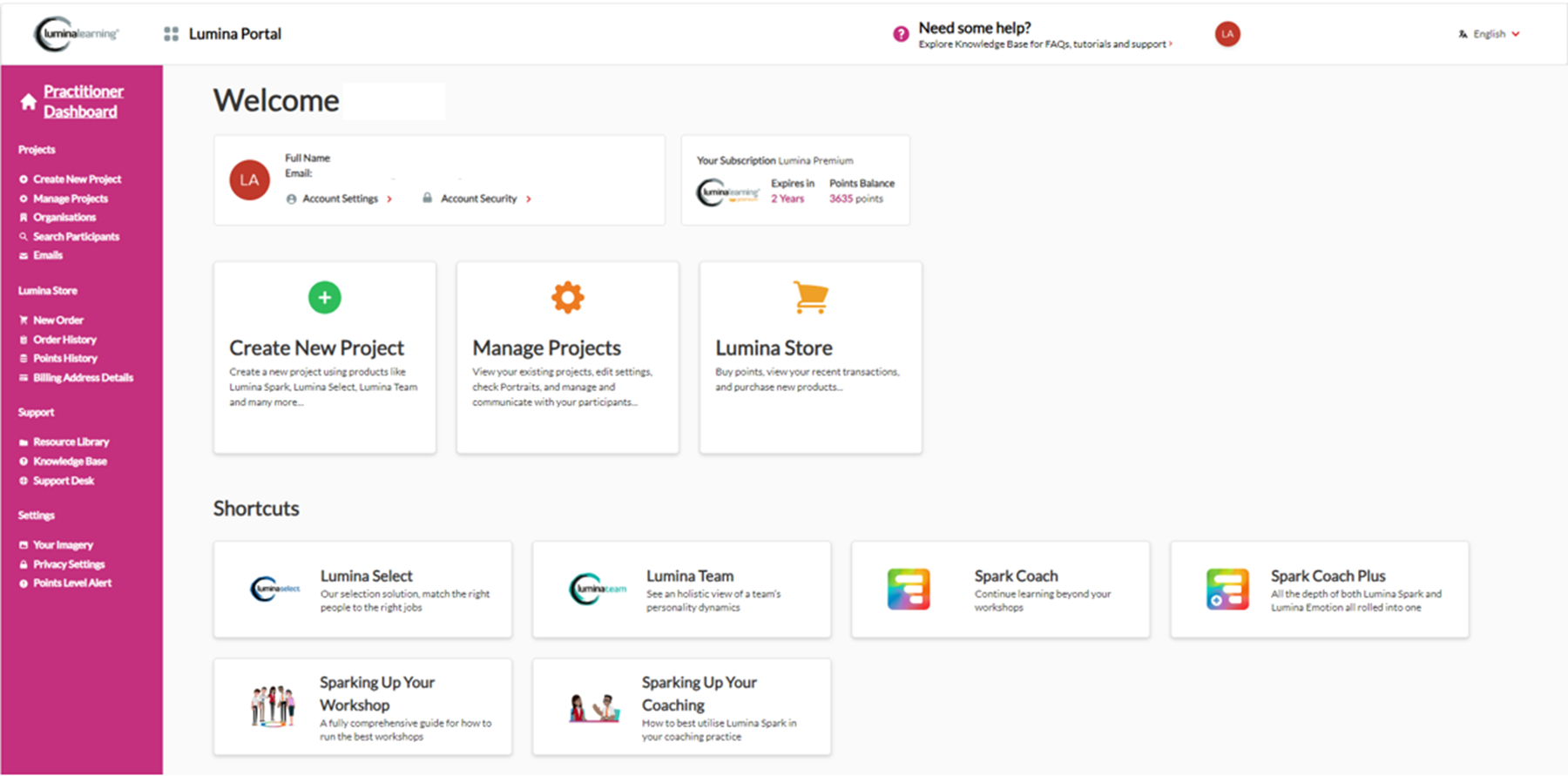
- Vælg dit projekt fra listen.
- Gå til fanen Indstillinger i dit projekt, og rul ned til sektionen Planlæg portrætlevering.
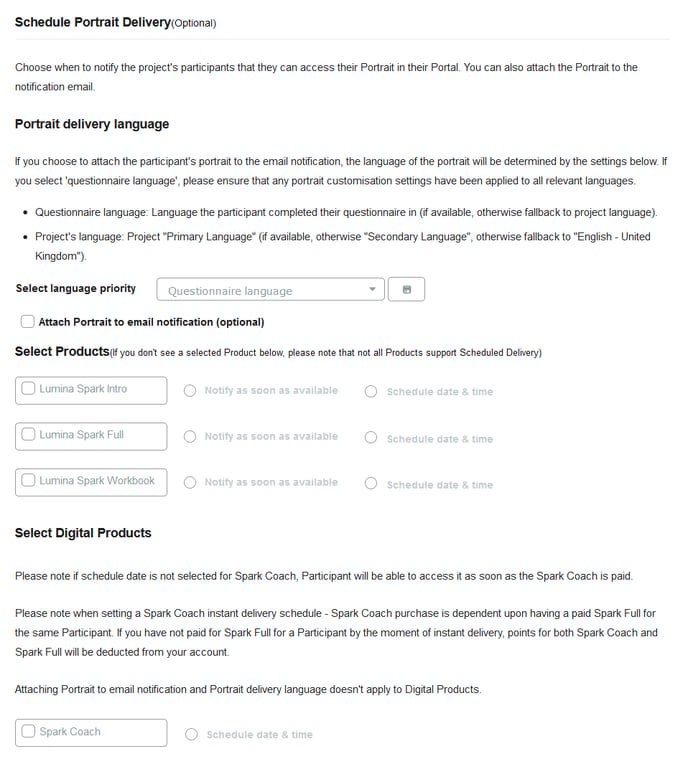
- Vælg det sprog, som deltagerens portræt vil være tilgængeligt på. Vælg en af følgende muligheder fra rullelisten:
- Spørgeskemasprog: det sprog, som deltageren udfylder spørgeskemaet på
- Projektsprog (anbefales): det sprog, du har valgt på dit projekts fane Indstillinger .
- For at vedhæfte deltagerens portræt til den email, der er sendt til deltageren, skal du markere boksen vedhæft portræt til email-meddelelse.
- Vælg hvilke produkter dine deltagere skal have adgang til ved at markere boksen ud for produktnavnet. Hvis et produkt ikke er på listen, betyder det, at Planlagt levering ikke understøtter det pågældende produkt
- For hvert produkt skal du vælge, hvornår du vil sende en email til Deltagerne. Brug alternativknapperne til at vælge en af følgende muligheder:
- Giv besked så snart det er tilgængeligt: hver deltager vil få tilsendt en email, så snart deres portræt er blevet genereret, typisk 5-10 minutter efter, at deltageren har udfyldt spørgeskemaet.
- Planlæg dato og klokkeslæt: Vælg en fremtidig dato, hvor hver deltager vil få tilsendt en email. Denne dato og klokkeslæt er i din lokale tid, bestemt af den valgte tidszone i dit Practitioner-område. Klik venligst her for mere information.
Bemærk venligst, at den eneste mulighed, der er tilgængelig for digitale produkter, er Planlæg dato og klokkeslæt. - Tryk på Send for at gemme dine indstillinger.
Hvornår trækkes der point, når du bruger planlagt levering?
Når planlagt levering er aktiveret, trækkes point (den online kredit, der bruges til at få adgang til portrætter) fra, når portrættet er blevet genereret. Dette gælder, selvom portrætterne er planlagt til at blive sendt på et senere tidspunkt.
Interaktion mellem planlagt levering og 'Dato og klokkeslæt PDF'er frigives til download'
Hvert projekt har også en indstilling for 'Dato og klokkeslæt PDF'er frigivet til download', som er den dato, hvor dine deltagere kan logge ind på deres Lumina-konto igen for at få adgang til deres portrætter.
Hvis Planlagt levering er aktiveret, tilsidesætter det 'Dato og klokkeslæt PDF'er frigivet til download'. For eksempel, hvis datoen og klokkeslættet for PDF-udgivelse er 10. januar og planlagt levering er indstillet til 20. januar, vil dine deltagere være i stand til at logge ind på deres konto for at downloade portrætter den 20. januar.Opdater den tidszone, der bruges til planlagt levering
Hvis du vælger et klokkeslæt og en dato for planlagt levering, sendes emailmeddelelse på din lokale tid i henhold til tidszoneindstillingerne på din konto. Du kan gennemgå dine tidszoneindstillinger ved at følge disse trin:
- Gå til dit Practitioner Dashboard (klik her for at få fulde instruktioner).
- Vælg Kontooversigt i menuen til venstre.
- Vælg knappen Vis personlige oplysninger.
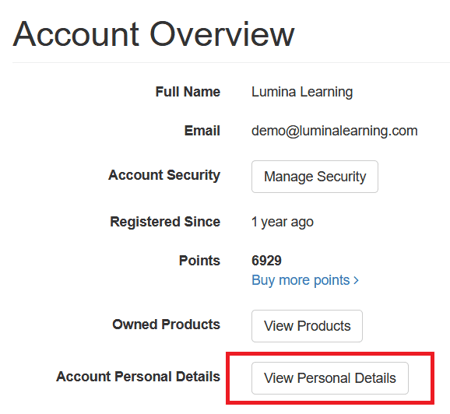
- Rul ned til afsnittet Lokale oplysninger.
- Vælg din tidszone fra rullelisten Tidszone. Når du har foretaget et valg, gemmes dine ændringer automatisk.